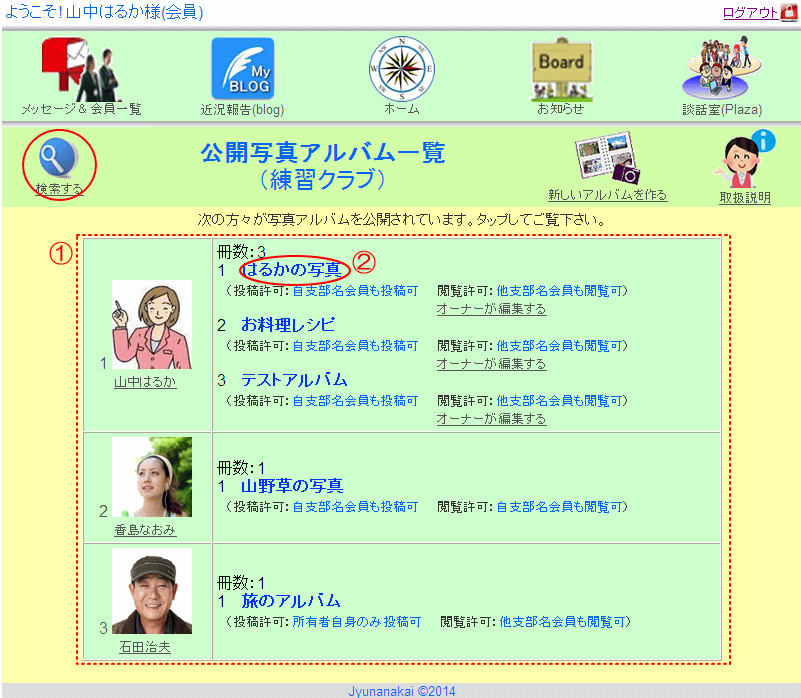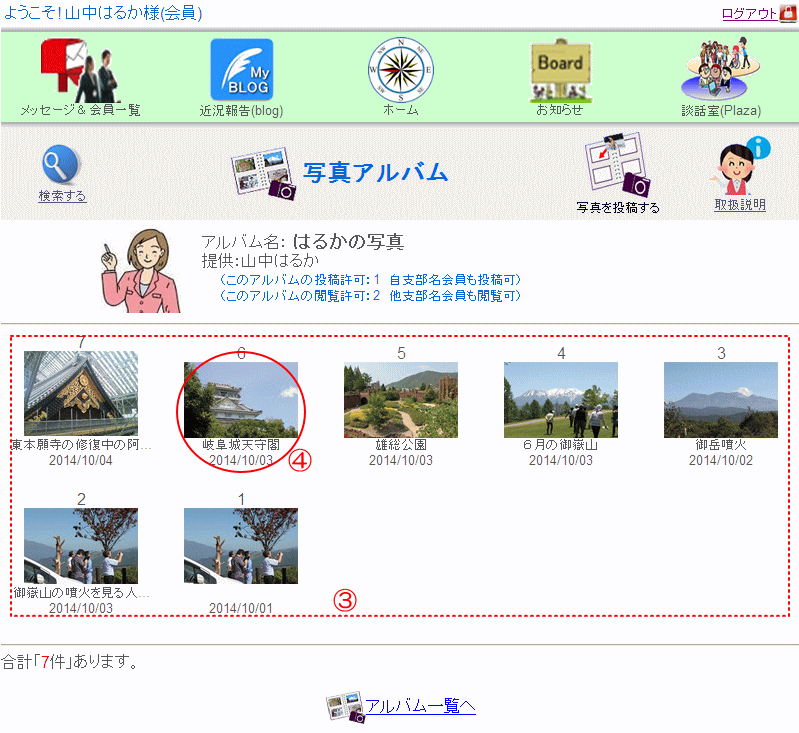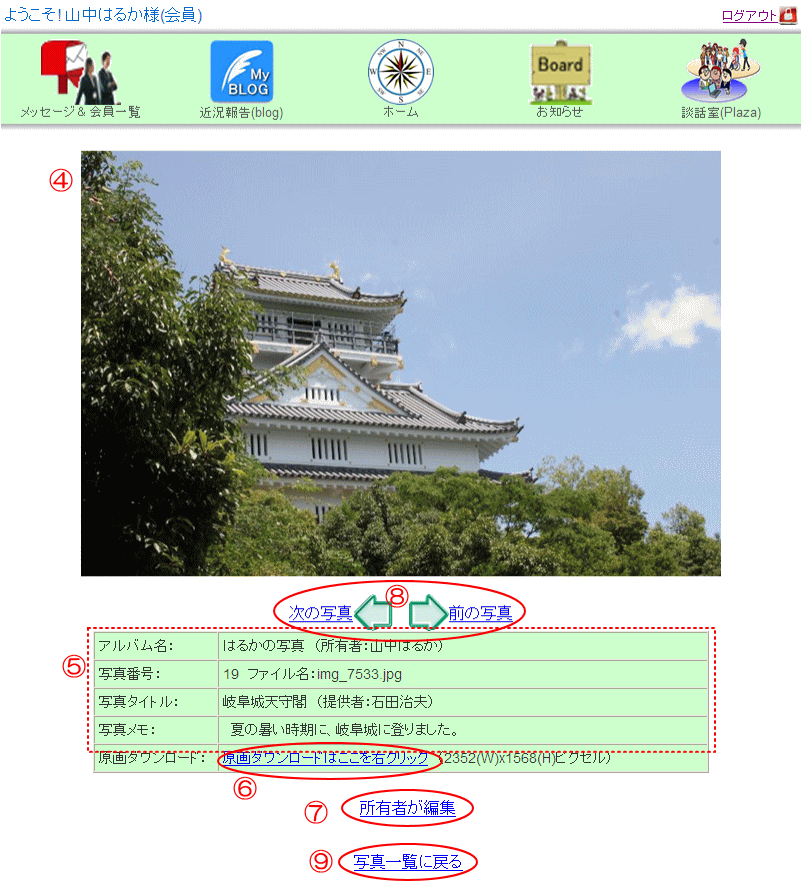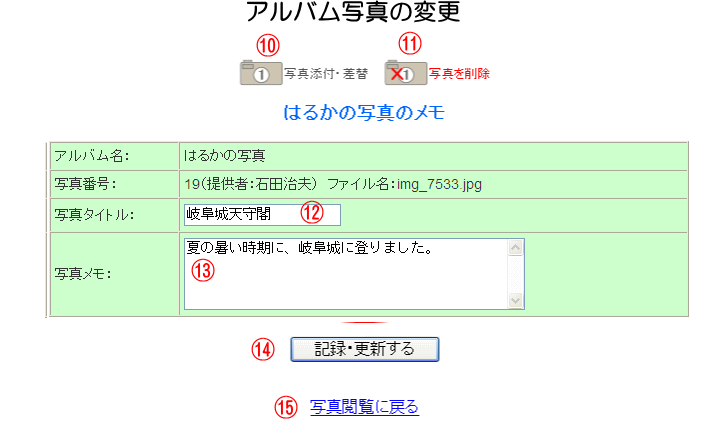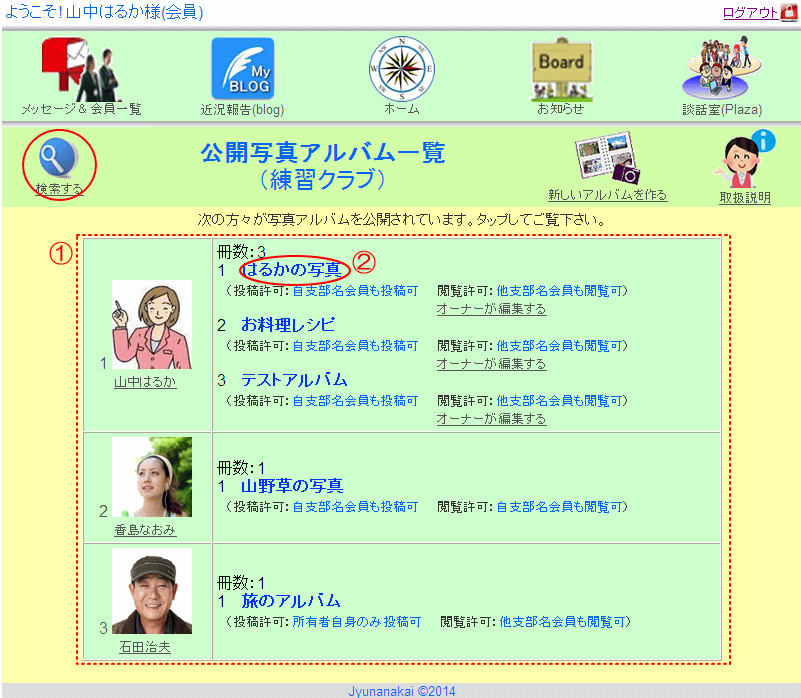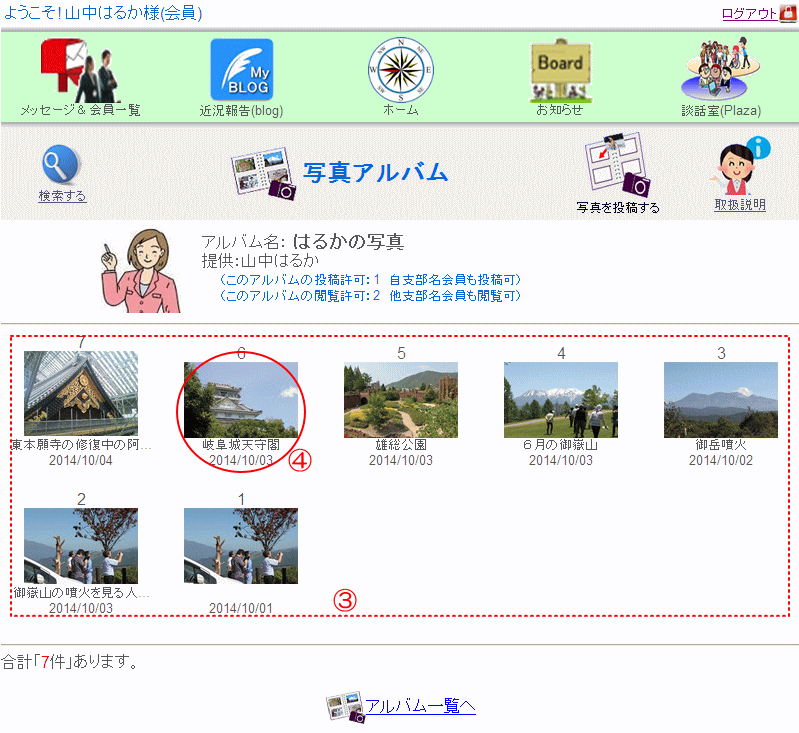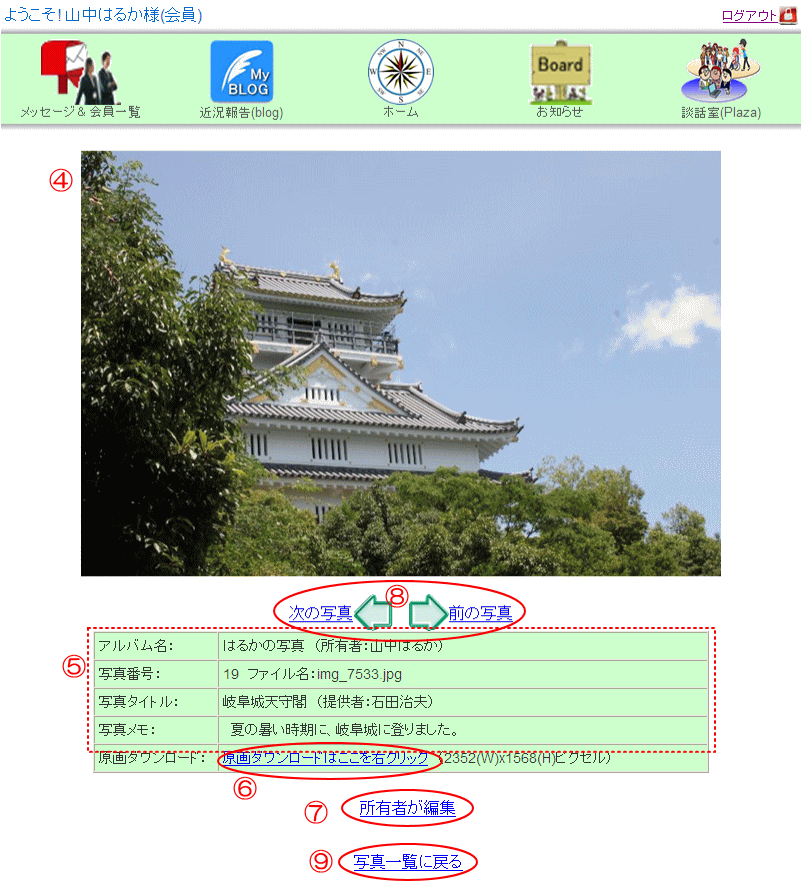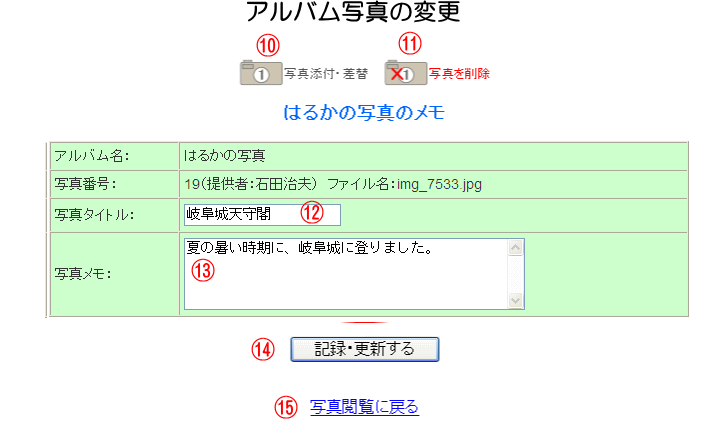「写真アルバム」の閲覧と写真原画のダウンロードの手順を説明します。
「写真アルバム」は会員が任意に開設できるアルバムです。
開設された写真アルバムでは、「アルバムに写真を投稿できる範囲」と「アルバムの写真を見る範囲」がそれぞれ(公開度)として設定されています。会員は、公開された範囲で写真の追加投稿や閲覧が出来ます。
|
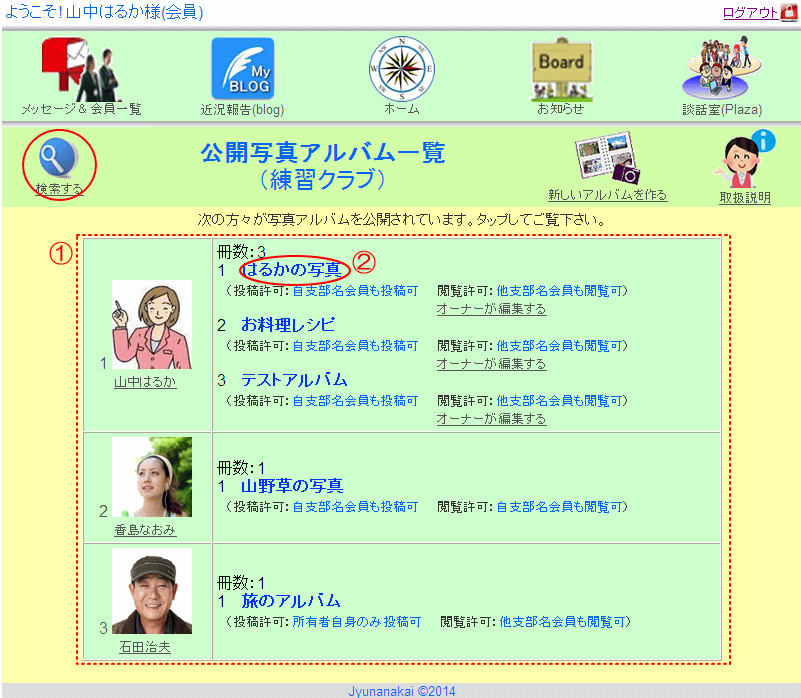
 |
写真一覧
|
 |
見たいアルバムをクリックする
閲覧したいアルバム名をクリックすると、アルバムに収容されている写真がサムネイル形式で表示されます。
|
アルバムの検索
団体名、アルバム名、アルバム所有者名を指定して検索することも出来ます。
検索の各項目は、指定すれば全ての条件に合致する対象(AND検索)を抽出します。 検索条件に何も入れなければ全部が該当します。
検索結果は、下の「公開写真アルバム一覧表」と同じ様式で表示されます。
|
|
写真アルバムの写真一覧
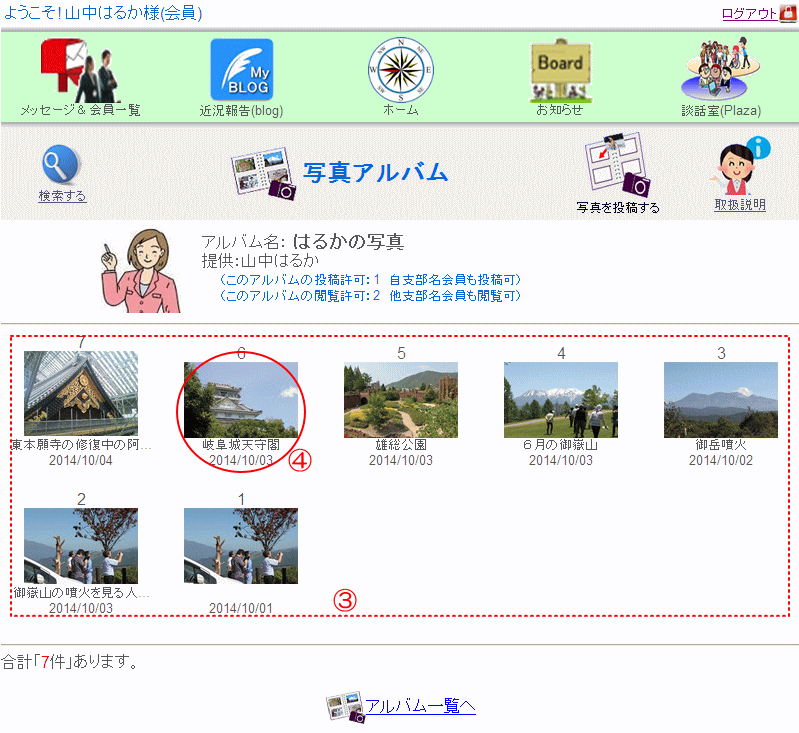
|
 |
アルバムの写真一覧
アルバムに収容されている写真がサムネイル形式で表示されます。
|
 |
写真の拡大・閲覧
サムネイル写真をクリックすると、写真が拡大されて写真の説明メモと共にが表示されます。
|
|
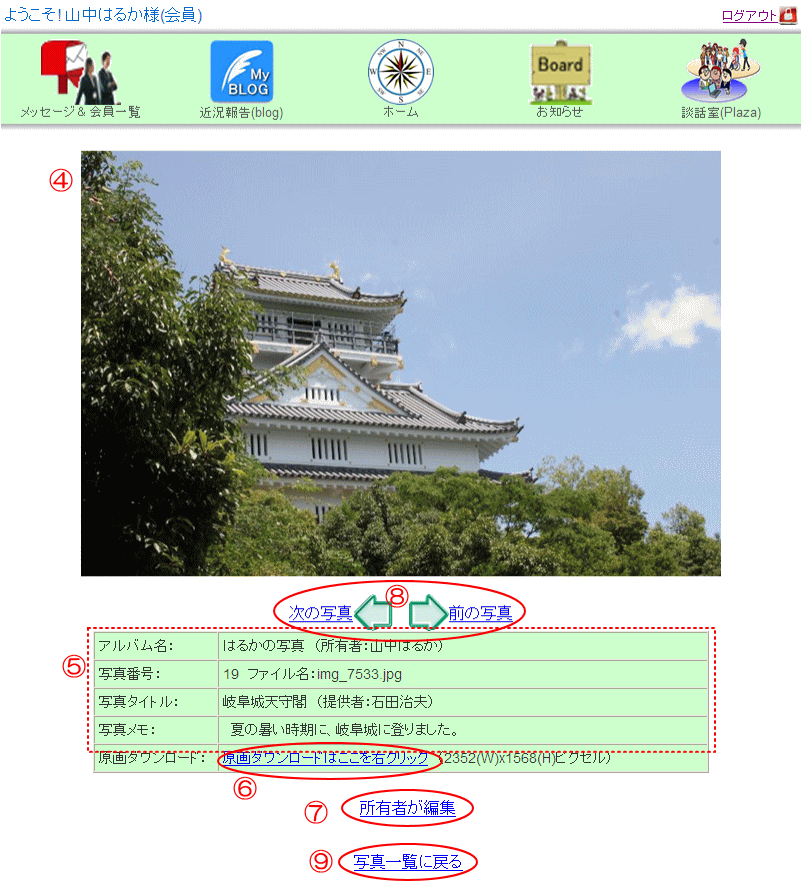
|
 |
アルバムの写真表示
写真が拡大されて表示されます。(原画が横800ピクセルに縮小されています。)
|
 |
写真の説明メモ
写真ファイル名、写真名や写真の簡単な説明メモ等が表示されます。
|
 |
原画のダウンロード
本システムでは、原画ファイルがそのまま保存されています。 元の高精細度のままダウンロードして写真屋さんでプリントして貰うことが出来ます。
写真交換として利用出来ます。
ダウンロードは、「原画ダウンロード」のリンクにマウスを置いて、右クリックして表示される「対象をファイルに保存」をクリックし、自分のPCの適当なフォルダーを指定して保存します。
写真屋さんでプリントを依頼する場合には、USBメモリーかSDカードに保存するのが良い。
|
 |
所有者による編集
この写真の所有者が見た場合には「所有者が編集」のリンクが表示されます。 所有者はこのリンクをクリックして写真の差替えや削除、写真メモの書替えなどが出来ます。
|
 |
写真一覧のスクロール
「前の写真」「次の写真」のボタンを押して、写真一覧表に有った写真を順番にこの様式で閲覧することが出来ます。
|
 |
写真一覧に戻る
このボタンを押すと、サムネイルによる写真一覧に戻ります。
|
|
アルバム写真の差替・メモの編集
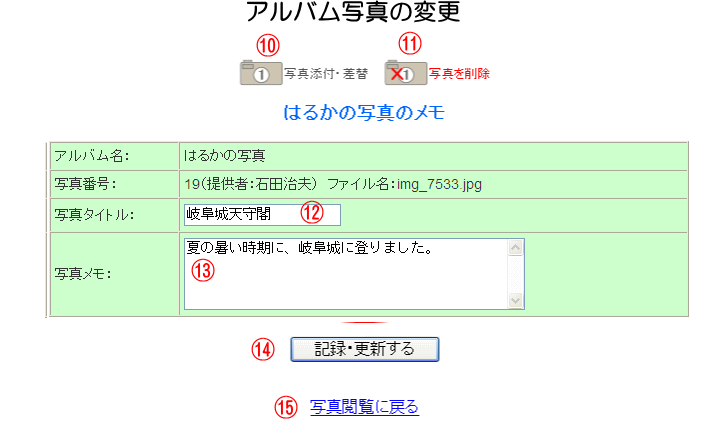
|
 |
写真の差替え
このカメラマークをクリックして写真を再度送ると写真が差替えられます。
|
 |
写真の削除
このカメラマークをクリックすると写真を削除出来ます。 一覧表から削除されます。
|
 |
写真タイトルの変更
写真タイトルを変更する時はここを書換えて後でまとめて「記録・更新する」のボタンを押します。
|
 |
写真メモの変更
写真メモを変更する時はここを書換えて後でまとめて「記録・更新する」のボタンを押します。
|
 |
変更の保存・実行
「写真タイトル」と「写真メモ」を書換えた時はこのボタンを押して記録・更新します。
|
|
|